Sebelumnya, kami berbicara tentang meretas dan menyandikan CD; di sini, kami akan membahas cara memastikan file tersebut diberi tag dengan benar. Kami akan melakukan ini menggunakan program yang disebut EasyTAG.
Namun, pertama, apa sebenarnya penandaan itu? Tag ID3 adalah bit kecil dari teks yang disimpan di dalam file MP3 itu sendiri. Tag ini adalah apa yang memungkinkan pemutar musik atau perangkat portabel untuk menampilkan artis, album, judul lagu, dan bahkan sampul seni. Semua informasi itu disimpan di dalam MP3. Tanpa tag, Anda akan melihat ini:
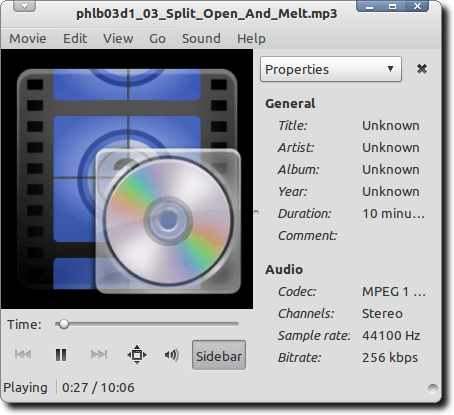
Dengan tag, Anda akan melihat hal lain sepenuhnya.
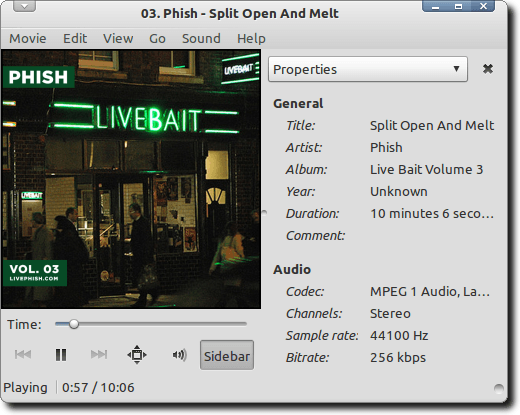
Instal EasyTAG
Unduh penginstal Windows untuk menginstal EasyTAG di Windows. EasyTAG adalah aplikasi Linux yang kuat yang memberi tag file MP3, Ogg Vorbis, FLAC dan AAC. Untuk menginstalnya di Debian atau Ubuntu (atau turunannya), cukup ketik yang berikut ini ke jendela Terminal:
sudo apt-get install easytag
Jika Anda akan menggunakan EasyTAG untuk mengedit tag AAC, Anda harus menginstal versi program dengan perintah ini:
sudo apt-get install easytag-aac
Menggunakan EasyTAG Untuk Mengedit ID3 Tag
Sekarang setelah EasyTAG diinstal, mari kita buka.
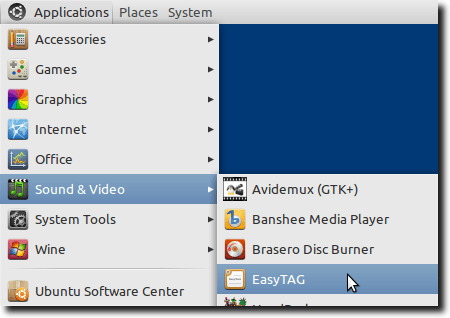
Anda akan melihat jendela besar, dengan satu ton pilihan berbeda yang dapat, jujur, sedikit mengintimidasi.
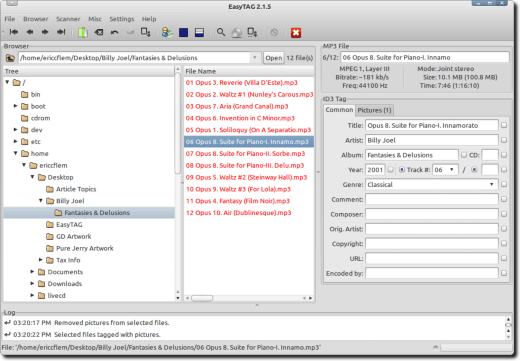
Mari kita lihat di beberapa bagian antarmuka yang berbeda, untuk mencoba dan mempelajari apa yang EasyTAG dapat lakukan. Saat kami melakukan ini, semoga kekuatannya menjadi jelas.
Bagian pertama yang akan kami soroti adalah file browser. Di sinilah kami menavigasi ke folder di mana musik kami akan-tag-tag disimpan.
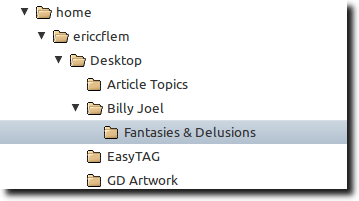
Klik pada folder di file browser , dan di panel berikutnya, Anda akan melihat semua file musik dari folder yang dapat diedit oleh EasyTAG.
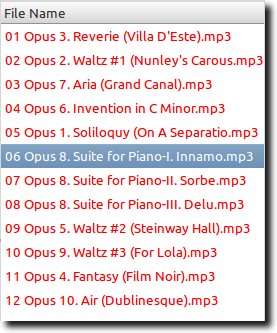
Beberapa di antaranya mungkin menjadi merah. Ini berarti bahwa EasyTAG telah memindai mereka dan menemukan kesalahan atau memperingatkan Anda tentang perubahan yang perlu disimpan. Beberapa file akan berwarna merah karena alasan lain; ini karena versi standar ID3 yang mereka gunakan lebih tua dari versi yang menggunakan EasyTAG, dan karena EasyTAG memperbarui versi "lama" apa pun ke versi terbaru, ini memberi tahu Anda tentang perubahan itu.
Anda dapat edit informasi tag untuk file tunggal, atau untuk semua file sekaligus (dengan mengklik satu lagu atau dengan menyorot semuanya). Ketika Anda melakukannya, Anda akan melihat informasi tertentu muncul di berbagai bidang di panel tag, di sebelah kanan.
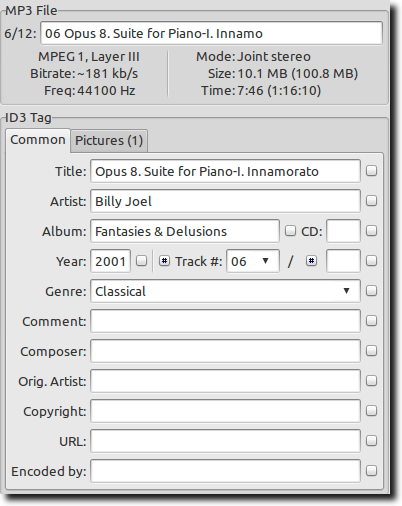
Pada gambar ini , beberapa tag sudah diisi. Jika mereka tidak, atau jika beberapa info salah, kita bisa mengubahnya. Juga, setiap bidang memiliki kotak centang kecil di sebelahnya. Setelah Anda mengisi bidang, mengklik kotak ini memberitahu EasyTAG bahwa perubahan harus berlaku untuk semua file yang saat ini disorot. Ini adalah penghemat waktu hebat ketika mengisi Artis, Album, Tahun, Genre, dan informasi umum lainnya, tetapi jelas tidak boleh digunakan saat mengisi bidang Judul!
Anda juga akan melihat tab di dekat bagian atas gambar di atas, yang disebut Gambar. Klik, dan Anda dapat menambahkan sampul album ke file MP3 Anda.
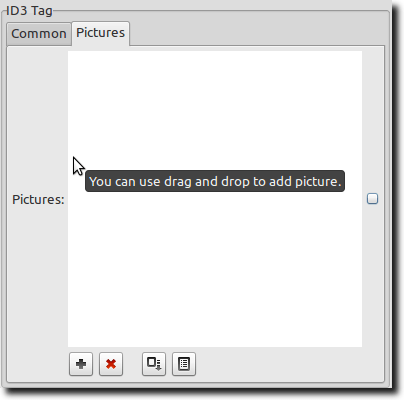
Cukup seret gambar (diunduh dari Google Image search, Amazon atau di tempat lain Anda menemukan cover art), ke jendela, atau pilih dengan mengklik tanda plus di bagian bawah. Untuk menghapus cover art yang sudah tertanam di MP3, klik X merah. Sekali lagi, untuk menerapkan ini ke semua file MP3 dari album yang sama, pastikan semua file Anda dipilih, tambahkan cover art, lalu klik kotak centang kotak kecil.
Pengeditan Tag Otomatis
Ada dua cara lain (cepat dan cukup otomatis), untuk mengedit informasi tag. Pertama, Anda dapat memiliki EasyTAG memindai basis data metadata daring.
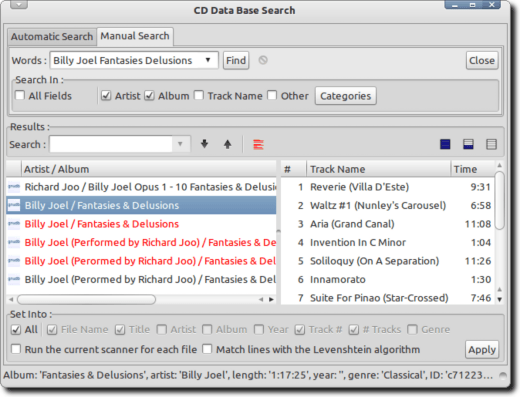
Dengan fitur ini, EasyTAG memindai file Anda dan memeriksa basis data daring untuk sebuah kecocokan. Anda juga dapat mencari secara manual, seandainya set file Anda tidak muncul. Ketika Anda menemukan entri yang benar, tekan tombol Terapkan dan EasyTAG akan mengisi bidang untuk Anda.
Metode otomatis lainnya sangat bagus untuk saat file MP3 Anda secara konsisten diberi nama tetapi diberi label salah. Jika Anda memiliki folder yang penuh dengan file MP3, semuanya dari album yang sama, adalah logis untuk memiliki folder dengan nama yang sama dengan album. Dan folder itu bisa berada di dalam folder lain, menggunakan nama artis. Dan file MP3 itu sendiri dapat dinamai dengan nomor track dan judul lagu dalam nama file, seperti ini:
01-Song_Title.mp3
Jika ini adalah kasusnya, pilih opsi Fill Tag (s) dari menu Scanner, dan Anda akan melihat jendela kecil ini.
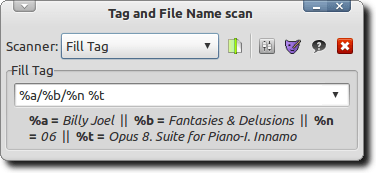
Hanya beri tahu EasyTAG pola yang digunakan file dan folder Anda, dan berdasarkan informasi itu (nama folder dan file), itu akan mengisi tag yang benar berdasarkan pola. Anda juga dapat melakukan yang sebaliknya: dengan asumsi bahwa file Anda diberi tag dengan sempurna tetapi diberi nama yang tidak konsisten, Anda dapat meminta EasyTAG mengganti nama file Anda berdasarkan tag.
Ada banyak lagi yang dapat dilakukan EasyTAG. Ini adalah program besar dengan banyak fitur (dan kurva pembelajaran yang berpotensi besar), tetapi itu lebih dari sepadan dengan usaha. Jika Anda pengguna Linux yang menginginkan alat canggih untuk menandai musik Anda, EasyTAG adalah salah satu alat terbaik, jika bukan yang terbaik.